华为云云耀云服务器L实例评测|华为云云耀云服务器docker部署srs,可使用HLS协议
作者:小教学发布时间:2023-10-01分类:程序开发学习浏览:212
导读:华为云云耀云服务器L实例评测|华为云云耀云服务器docker部署srs,可使用HLS协议什么是华为云云耀云L实例云耀云服务器L实例,面向初创企业和开发者打造的全新轻量应用云...
华为云云耀云服务器L实例评测|华为云云耀云服务器docker部署srs,可使用HLS协议
什么是华为云云耀云L实例
- 云耀云服务器L实例,面向初创企业和开发者打造的全新轻量应用云服务器。提供丰富严选的应用镜像,实现应用一键部署,助力客户便捷高效的在云端构建电商网站、Web应用、小程序、学习环境、各类开发测试等。
开始接触华为云云耀云L实例
- 获取华为云云耀云服务器L实例后第一步就是先去华为云上重置服务器密码
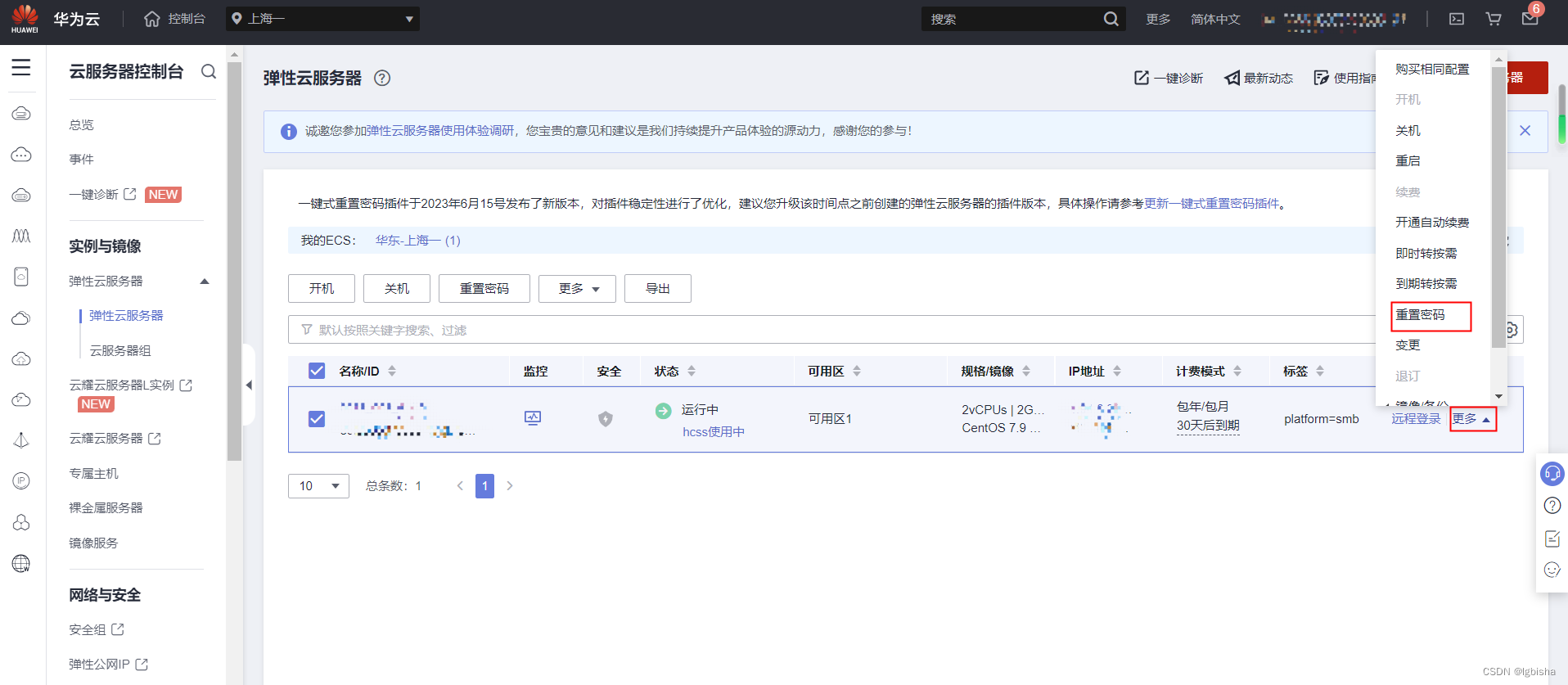
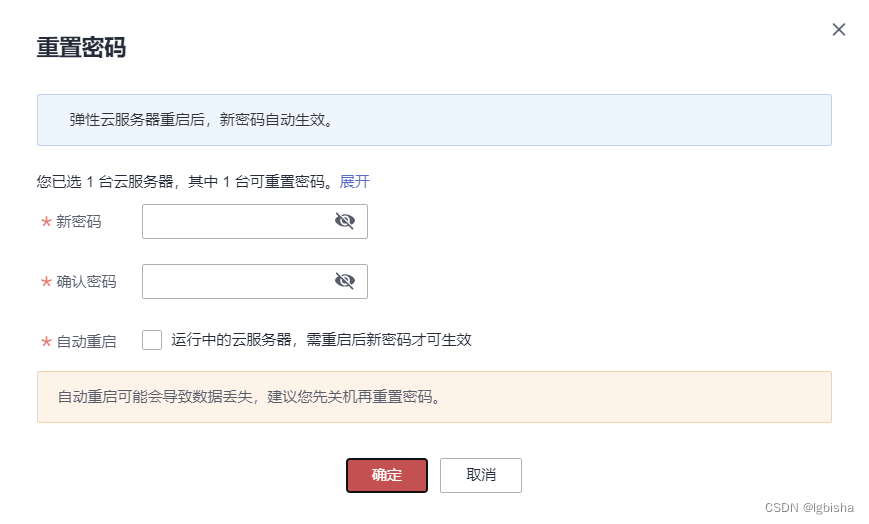
-
重置完毕后用finalshell登陆华为云服务器,这里也可以用其他工具登陆比如xshell或者Putty都可以
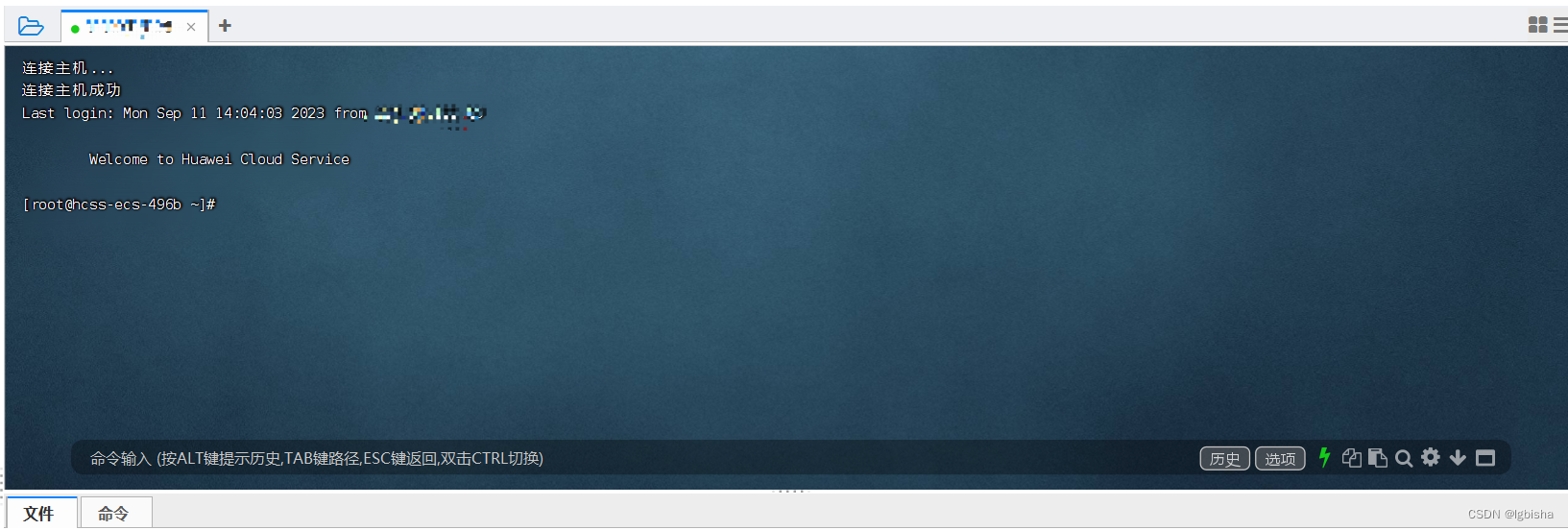
-
登陆上去
df -h查看硬盘确实是40g,我这里是装完了docker与srs,但可以看到硬盘总大小是正常的40g
[root@hcss-ecs-496b ~]# df -h
文件系统 容量 已用 可用 已用% 挂载点
devtmpfs 909M 0 909M 0% /dev
tmpfs 919M 0 919M 0% /dev/shm
tmpfs 919M 8.6M 910M 1% /run
tmpfs 919M 0 919M 0% /sys/fs/cgroup
/dev/vda1 40G 3.0G 35G 8% /
overlay 40G 3.0G 35G 8% /var/lib/docker/overlay2/614c90f78c3233668e229b261f6c9a383207ac7dc501f521b0d6a77b903b4e1d/merged
tmpfs 184M 0 184M 0% /run/user/0
- 然后输入
systemctl status firewalld可以看到默认防火墙是关闭的,因此我们就不需要额外再去配置端口开放相关的配置
[root@hcss-ecs-496b ~]# systemctl status firewalld
● firewalld.service - firewalld - dynamic firewall daemon
Loaded: loaded (/usr/lib/systemd/system/firewalld.service; disabled; vendor preset: enabled)
Active: inactive (dead)
Docs: man:firewalld(1)
docker相关
什么是docker
- Docker 是一个开源的平台,它允许开发者和系统管理员在容器中构建、打包和运行任何应用程序。容器类似于虚拟机,但比传统的虚拟机更为轻量,它们共享同一个操作系统内核,而不是每一个都有自己的操作系统
docker环境的安装
- 然后进行docker容器的安装,安装最新版本的docker
###装必须的一些工具
yum install -y yum-utils device-mapper-persistent-data lvm2
###配置yum的源地址
yum-config-manager --add-repo https://download.docker.com/linux/centos/docker-ce.repo
###查看docker有哪些版本
yum list docker-ce --showduplicates | sort -r
###默认安装最新版本的docker
yum install -y docker-ce
- 配置启动docker与docker的开机自启
[root@hcss-ecs-496b ~]# systemctl start docker
[root@hcss-ecs-496b ~]# systemctl enable docker
- 查看安装的docker版本
[root@hcss-ecs-496b ~]# docker -v
Docker version 24.0.6, build ed223bc
srs相关
什么是srs
- SRS的全称为Simple Realtime Server,是一个开源的(MIT协议)简单高效的实时视频服务器,支持RTMP、WebRTC、HLS、HTTP-FLV、SRT、MPEG-DASH和GB28181等协议。 SRS媒体服务器和FFmpeg、OBS、VLC、 WebRTC等客户端配合使用,提供流的接收和分发的能力,是一个典型的发布 (推流)和订阅(播放)服务器模型。
什么是HLS
- HLS (HTTP Live Streaming)是Apple的动态码率自适应技术。主要用于PC和Apple终端的音视频服务。包括一个m3u8的索引文件,TS媒体分片文件和key加密串文件。
- HLS对比webrtc,延迟比较大,约为5~10秒,但是优势在于播放流畅不卡顿,且加载完毕后可来回拖拉进度条
开始安装srs并配置HLS
- 使用docker启动srs
- 用的版本为srs5.0稳定版
- 我们使用SRS内置的HTTP服务器分发HLS切片,也可以使用Nginx等Web服务器分发
docker run -it --name=srs -d -p 1935:1935 -p 8080:8080 --restart=always registry.cn-hangzhou.aliyuncs.com/ossrs/srs:5 ./objs/srs -c conf/hls.conf
[root@hcss-ecs-496b ~]# docker ps
CONTAINER ID IMAGE COMMAND CREATED STATUS PORTS NAMES
855754b5c4c2 registry.cn-hangzhou.aliyuncs.com/ossrs/srs:5 "./objs/srs -c conf/…" 3 seconds ago Up 2 seconds 1985/tcp, 0.0.0.0:1935->1935/tcp, :::1935->1935/tcp, 5060/tcp, 8000/udp, 0.0.0.0:8080->8080/tcp, :::8080->8080/tcp, 9000/tcp, 10080/udp srs
-
相比较webrtc来说,配置少了很多,当然也可以配置https,srs也提供https.hls.conf,都可以使用,因为hls不像webrtc强制要求使用https,这次我们就不使用https来启动
-
查看docker ps 可以看到容器正常运行着,这就代表着srs服务已经部署完毕了
配置云耀云服务器L实例安全组
-
经过上面部署srs服务,这时候服务是已经部署完毕了,但是我们还没法通过外网进行访问,还需要对云耀云服务器L安全组的配置进行修改
-
进入安全组的配置页面

-
点击创建安全组

-
创建安全组
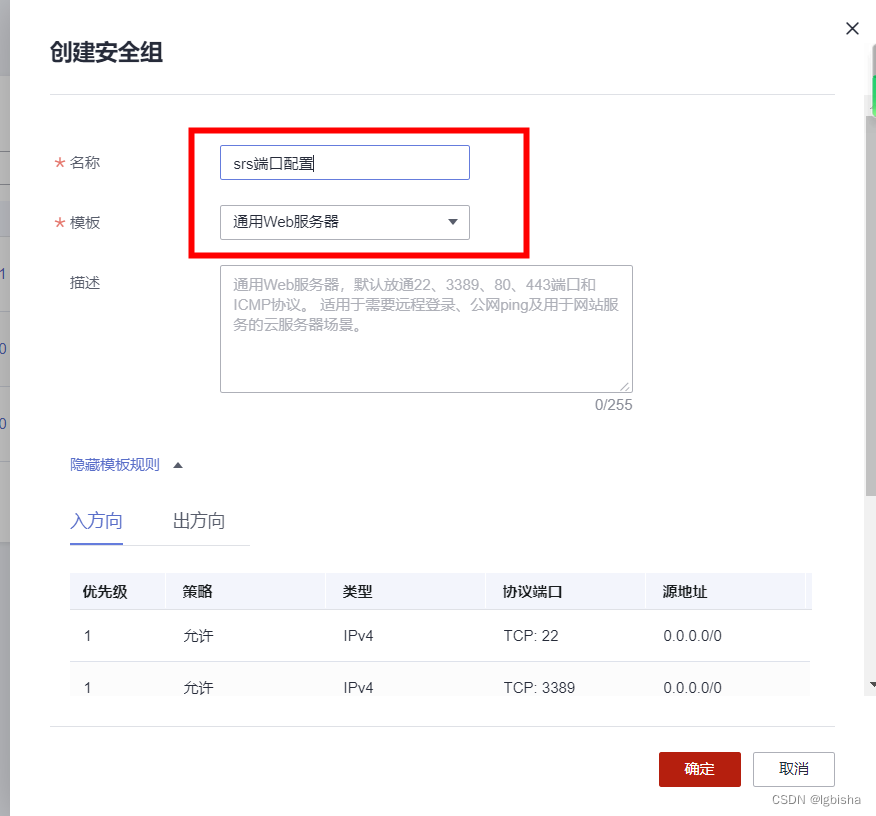
-
配置规则
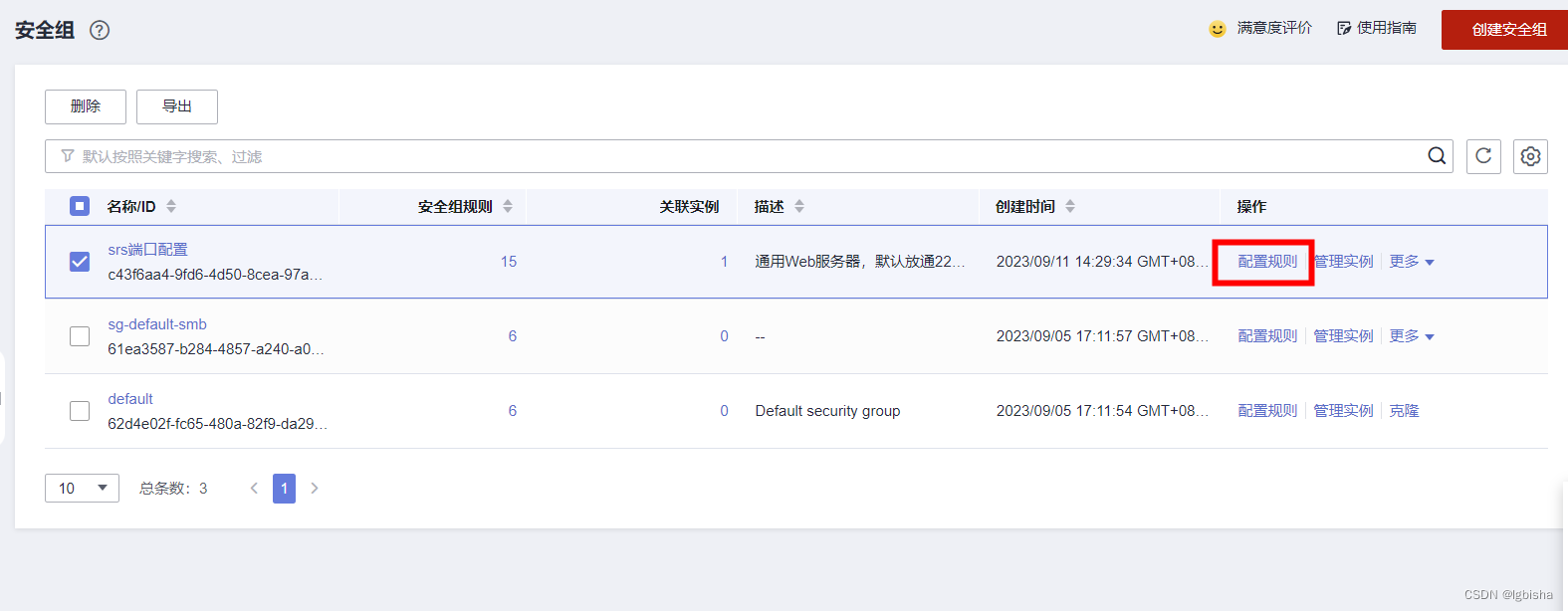
-
选择添加规则

-
这里我们开放1935,8080即可,而webrtc则需要开放更多的端口
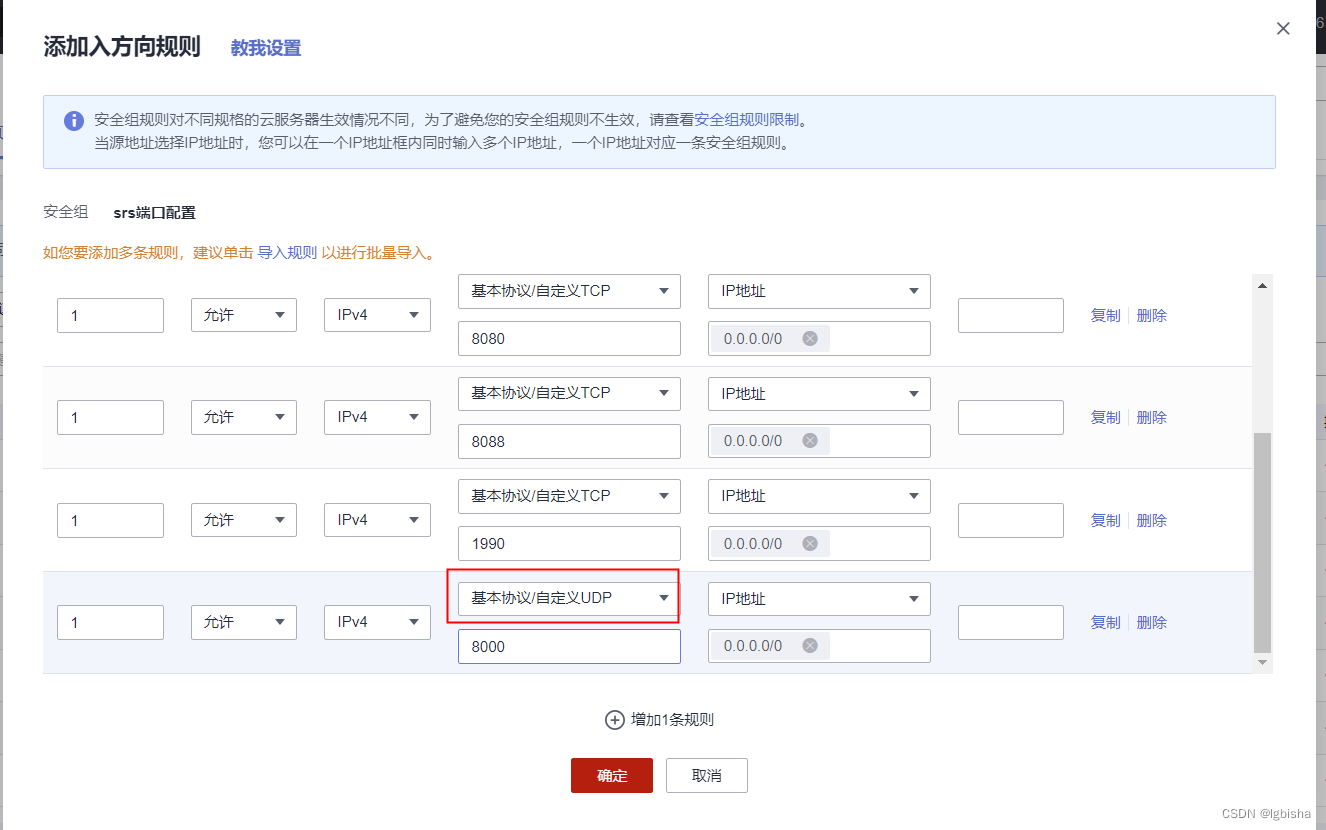
-
把我们刚才的华为云实例加入安全组
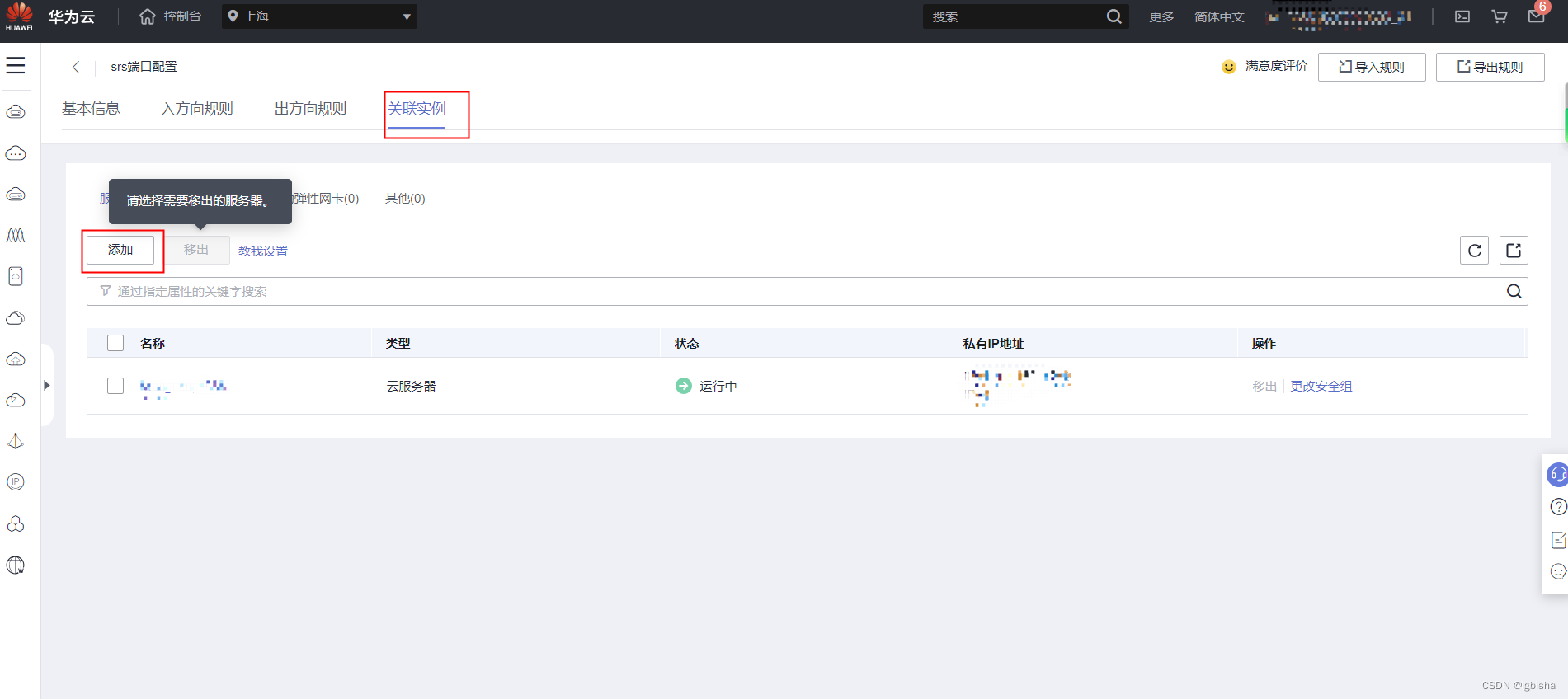
-
然后把默认的安全组移除实例
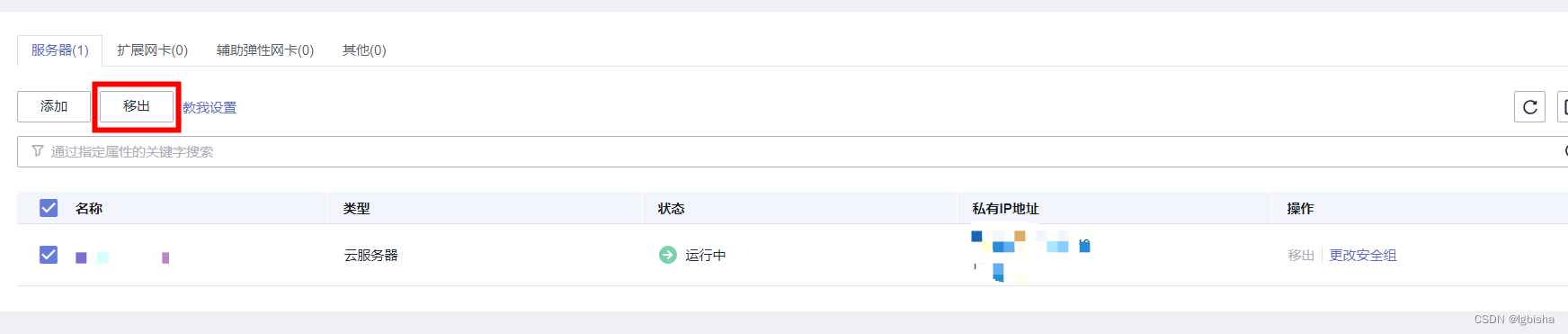
-
这样我们的实例就只受一个安全组保护,我们的端口也就开放成功了
srs功能测试
srs服务器监控
- 部署完毕srs后,那肯定是要对srs进行功能测试
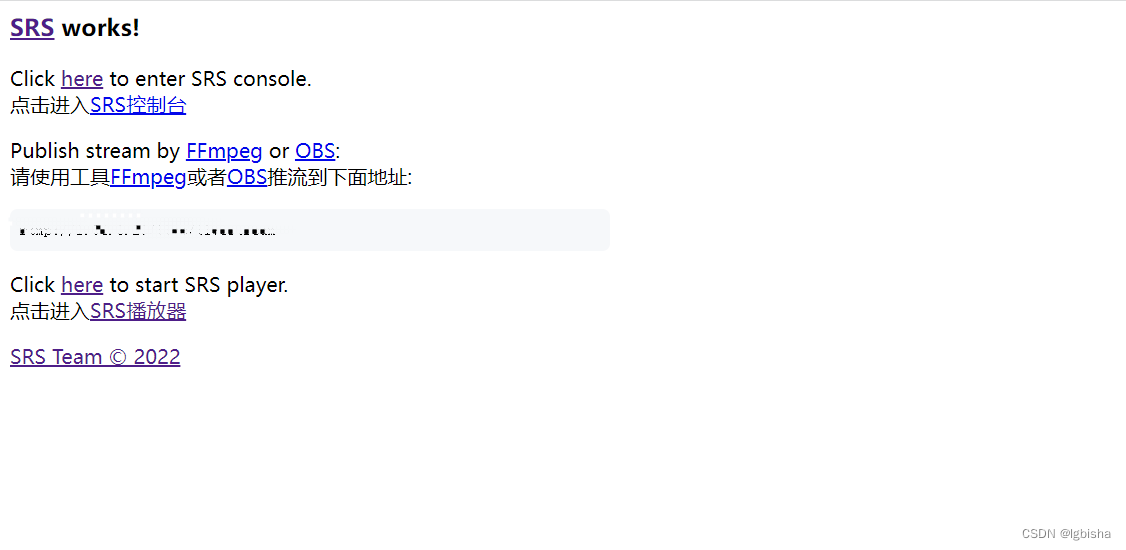 - 点击进入SRS控制台,可以监控服务器的运行状态与srs的运行状态,以及负载网速cpu磁盘等各种信息
- 点击进入SRS控制台,可以监控服务器的运行状态与srs的运行状态,以及负载网速cpu磁盘等各种信息
使用HLS推流测试
-
进入srs播放器
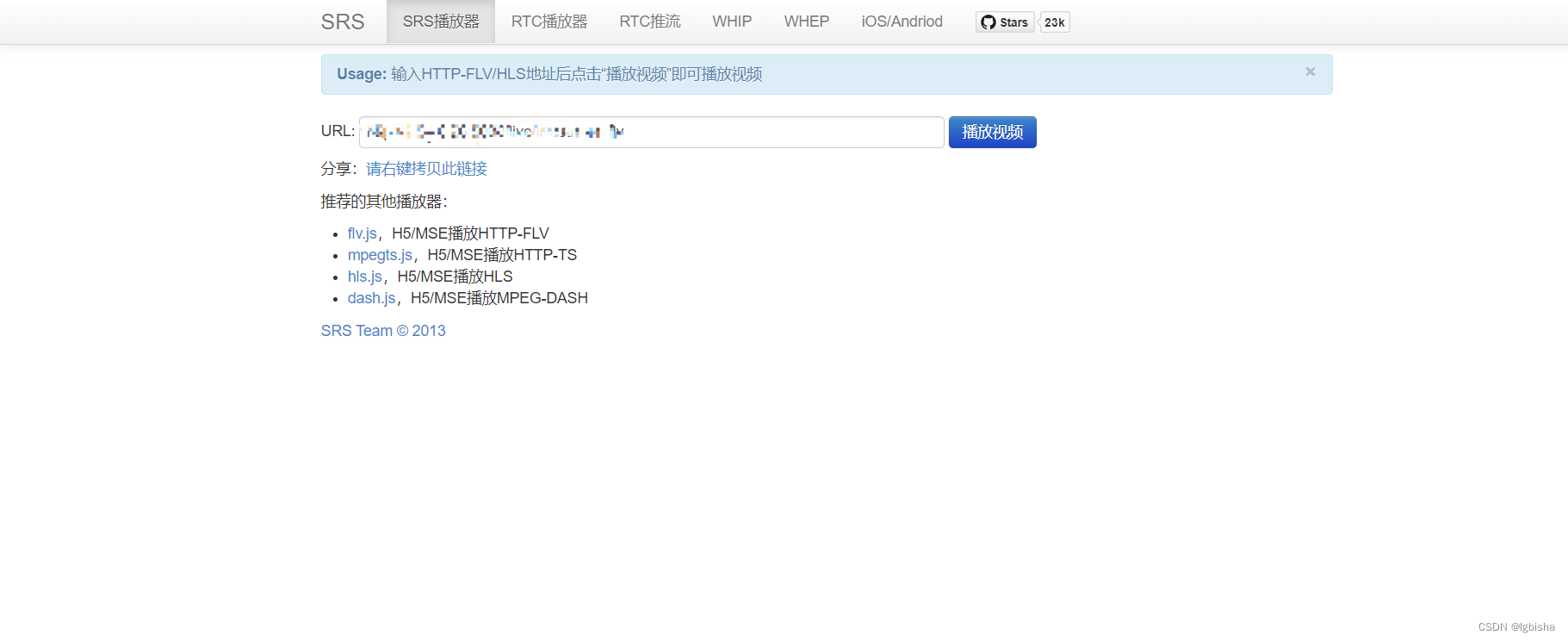
-
我们使用FFMPEG进行推流
-
linux环境使用如下sh脚本进行推流
for((;;)); do \
./objs/ffmpeg/bin/ffmpeg -re -i ./doc/source.flv \
-c copy \
-f flv rtmp://192.168.1.170/live/live200; \
sleep 1; \
done
- windows环境使用如下bat脚本进行推流
@echo off
:loop
.\ffmpeg.exe -re -i test.mp4 -vcodec h264 -c copy -f flv rtmp://192.168.1.170/live/live200
timeout /t 1
goto loop
-
然后进入SRS播放器播放HLS流
-
这里要注意的是播放地址的写法,是标准的播放HLS流的写法http://192.168.1.170:8080/live/live200.m3u8
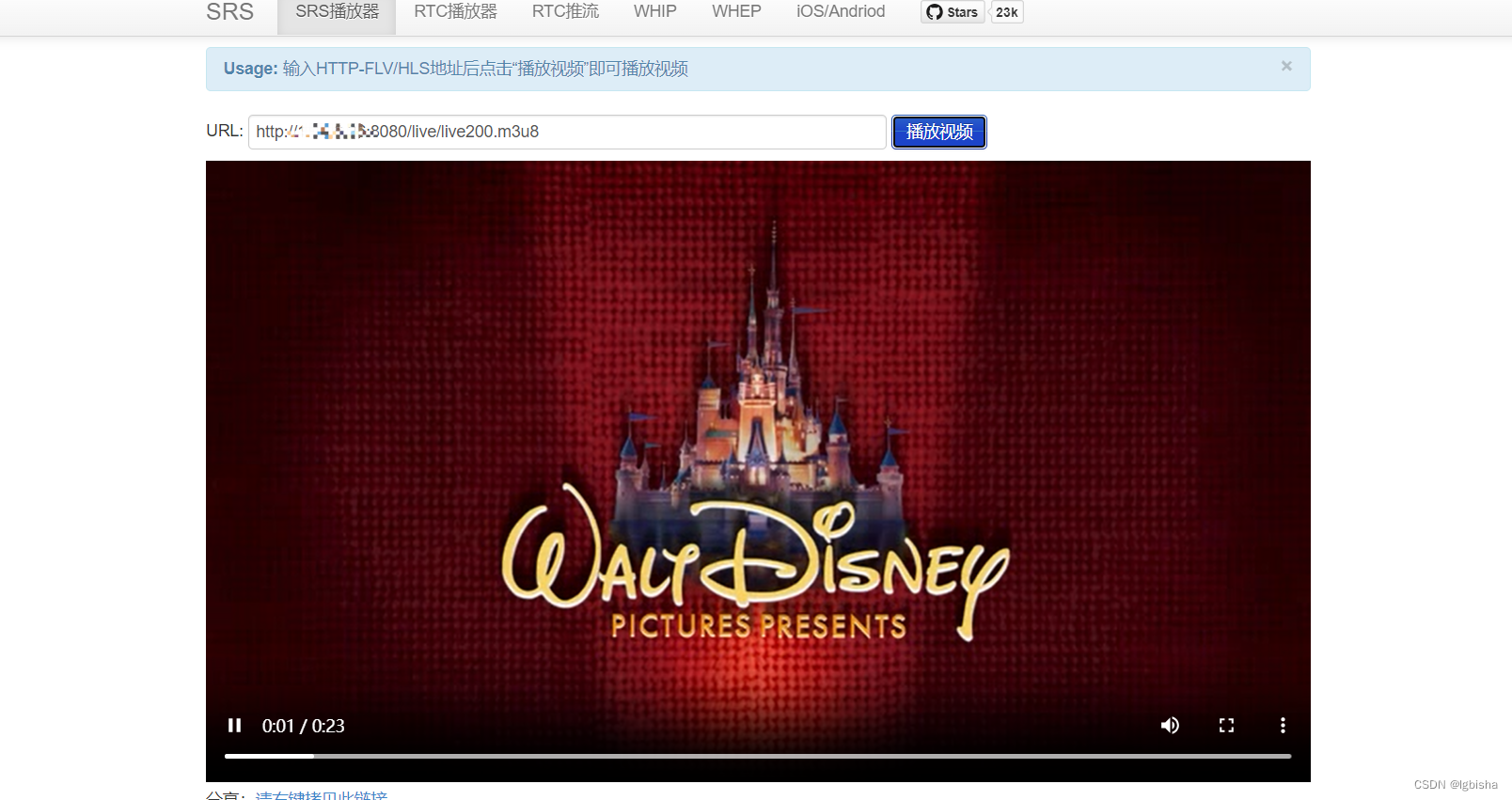
-
可以很清楚的看到有进度条,而且随着时间推移,进度条会不断增大,而且画面流畅清晰
-
至此srs-hls就部署完毕了
- 程序开发学习排行
- 最近发表


